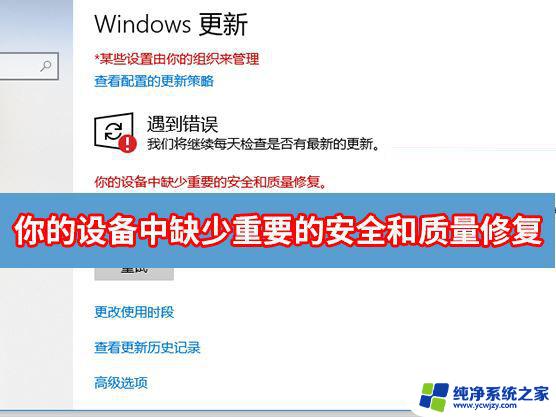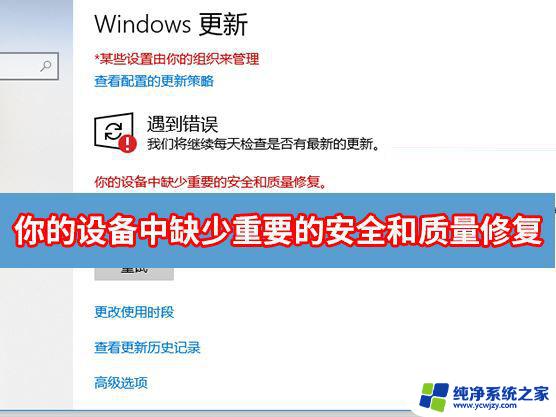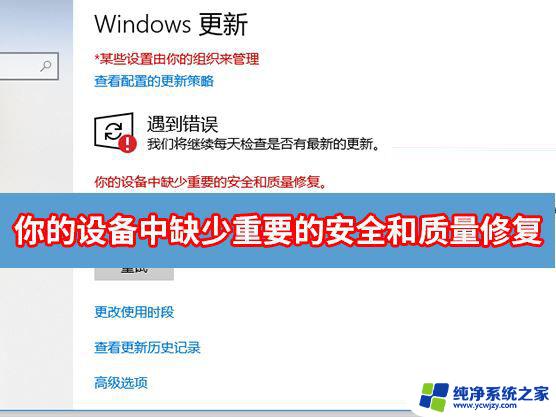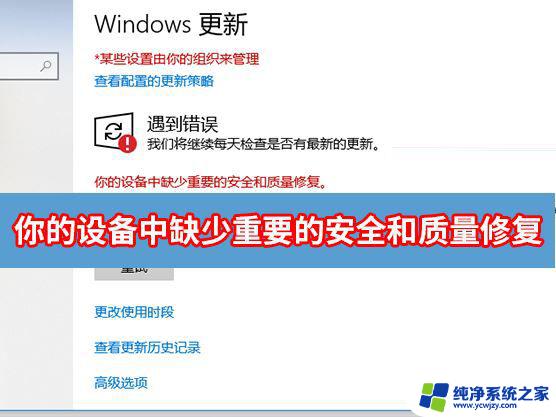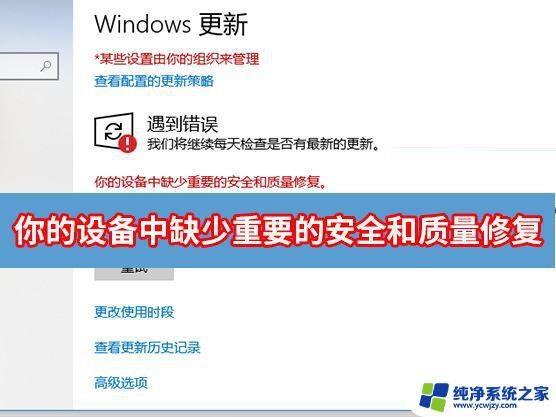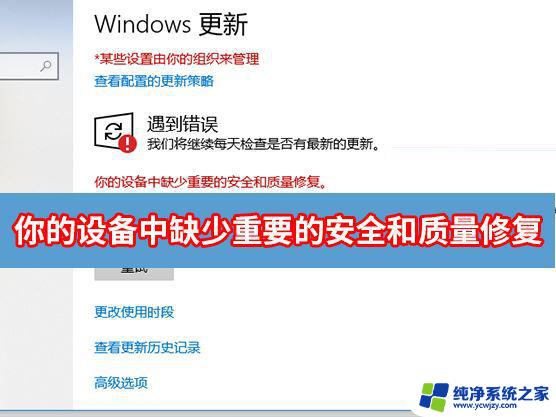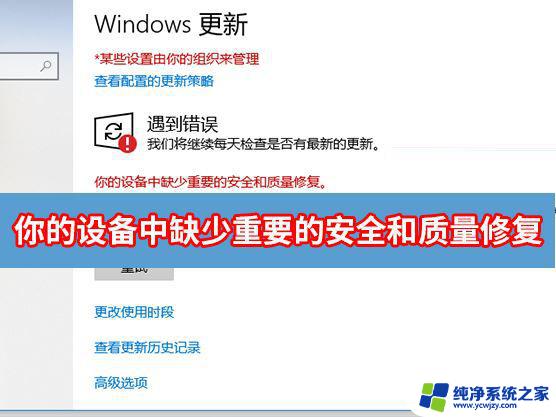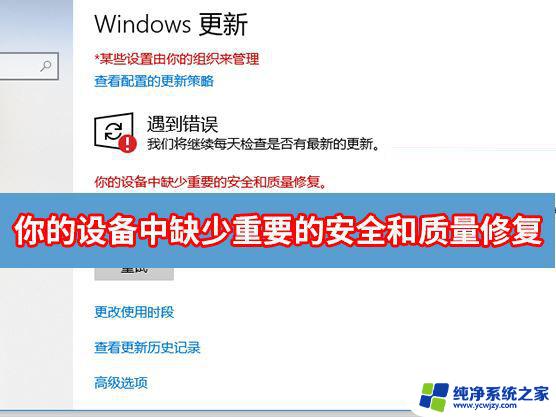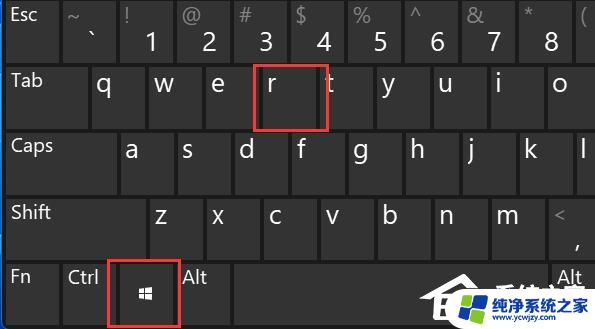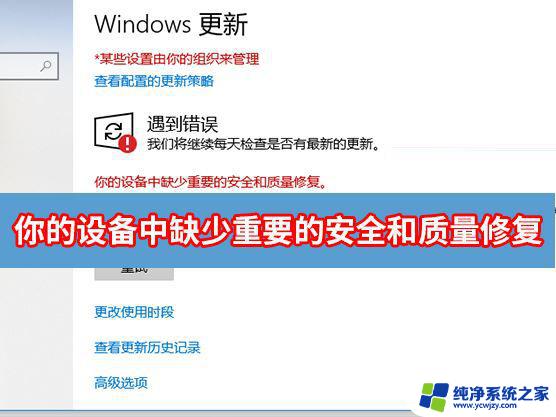如何解决Win11更新失败提示缺少安全和质量修复
随着Windows 11的发布,许多用户迫切希望将其设备升级至这一全新操作系统,升级过程中,一些用户可能会遇到一个令人沮丧的问题——更新失败,并提示设备中缺少重要的安全和质量修复。这个问题的解决对于顺利升级至Windows 11至关重要。本文将为大家介绍如何解决Win11更新失败提示缺少安全和质量修复的问题,让我们一起来看看吧。
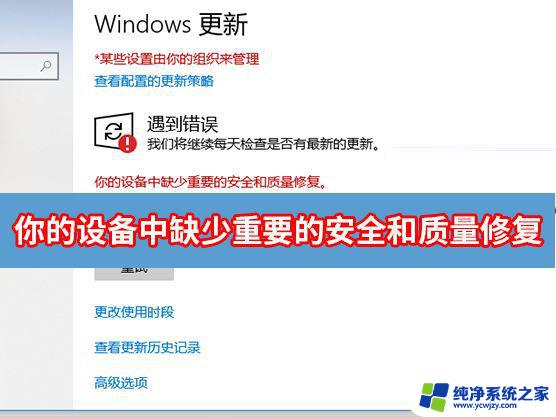
1、可以尝试进入windows官网: 辅助更新。
2、点击立即更新进行辅助更新。

1、按Windows+R键,输入services.msc,回车打开 服务(本地)
2、往下找到WindowsUpdate,双击 并 把启动类型改为禁用,点击确认
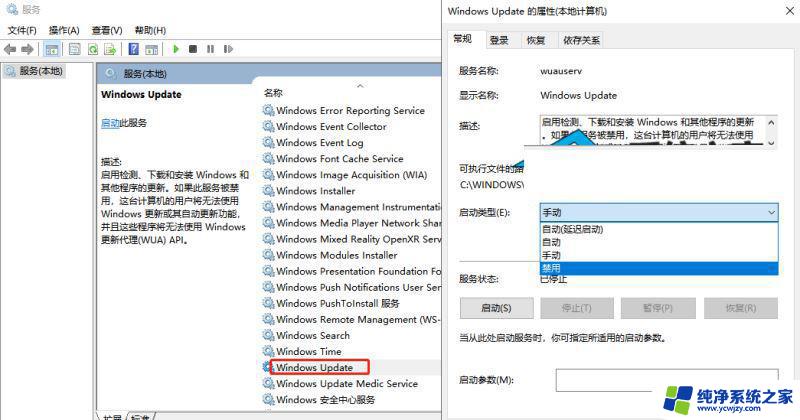
3、打开C:\Windows\SoftwareDistribution目录文件,把datastore和Download两个文件夹内的所有文件删除。 并返回把SoftwareDistribution文件夹重命名为SoftwareDistribution.old
4、重复【1】【2】步骤,把WindowsUpdate开启自动 (只有禁止情况下才能删除【3】的文件)
5、下载微软官方Windows10更新助手
1) 点”立即更新“,自动下载更新工具(如图)
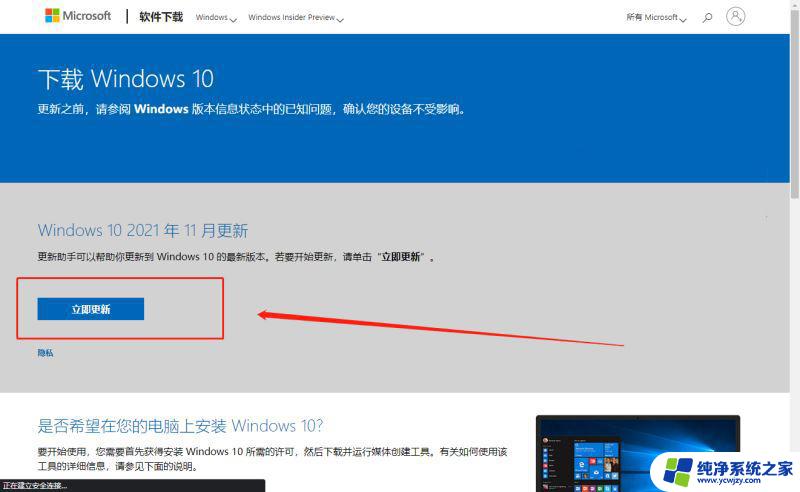
2)下载完成,双击运行工具,点击立即更新,就会下载最新版本
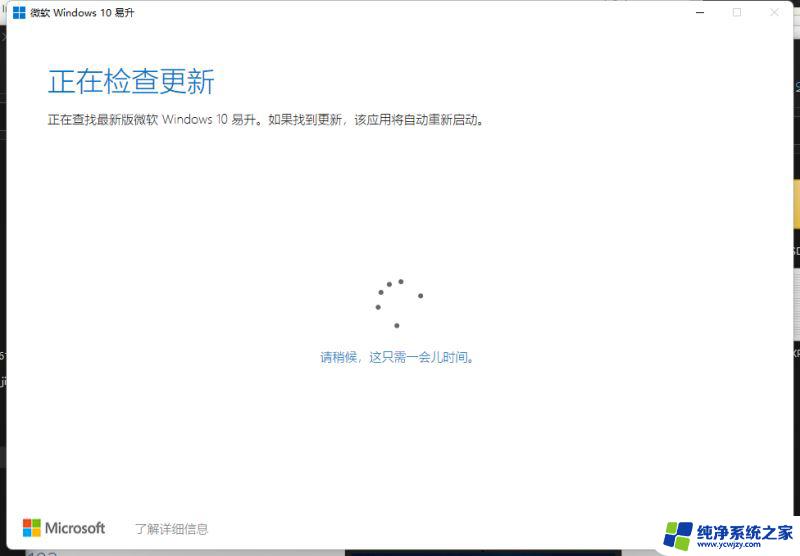
下载完后安装,整个下载更新过程很漫长
更新完好,打开设置就发现ok了
以上是升级Win11时可能遇到的缺少重要安全和质量修复的全部内容,希望我们提供的方法能帮到你,赶紧参考处理吧。